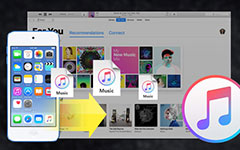كيفية نقل الموسيقى من iTunes إلى Android في حلول مختلفة

عندما تشتري بعض الموسيقى من متجر iTunes Store مع iPod أو iPhone أو iPad ، فستكون تجربة صعبة للخروج. يجب أن تتعلم طريقة وضع الموسيقى على هاتف Android أو الجهاز اللوحي. نظرًا لأن Android لا يحتوي على iTunes ، فيجب عليك إما نسخ الموسيقى إلى جهاز Android باستخدام كابل ، أو تحميل الأغاني إلى موسيقى Google Play أو نقل الموسيقى من iTunes باستخدام نقل الهاتف Tipard. فقط معرفة المزيد من التفاصيل حول الاختلافات والمزايا لهذه الأساليب من المادة.
الجزء 1: كيفية نقل الموسيقى من iTunes إلى Android باستخدام موسيقى Google Play
Pro: إضافة موسيقى إلى Android باستخدام تطبيق موسيقى Google Play ، يمكنك مزامنة ملفات الموسيقى مع أجهزة Android المختلفة دفعة واحدة. والأكثر من ذلك ، عندما تقوم بنقل الموسيقى من iTunes إلى Android ، فإنها لن تشغل أي مساحة تخزين لهاتف Android الخاص بك.
الاشتراكات: يتم تخزين الموسيقى المنقولة من iTunes عبر الإنترنت. تحتاج إلى الاتصال لدفق الموسيقى للاستماع إلى الموسيقى. من الصعب جدًا تحميل الموسيقى من iTunes إلى Android باستخدام موسيقى Google Play.
- 1. ابدأ تشغيل متجر "Google Play" وتسجيل الدخول إلى حساب Google باستخدام كلمة المرور والمعرف.
- 2. انقر على خيار "الموسيقى" من القائمة. ثم اختر خيار "My Music".
- 3. افتح القائمة على اليمين بثلاث سطور من "Listen Now" وحدد "تحميل الموسيقى" في الجزء السفلي.
- 4. سجّل الدخول إلى مدير الموسيقى لتحديد "تحميل الأغاني إلى Google Play" ، ثم اضغط على خيار "التالي".
- 5. حدد المكتبة أو المجلد والأغاني لتحميل الموسيقى من iTunes إلى Android.
- 6. إذا كنت تريد تحميل الأغاني إلى Android تلقائيًا في المستقبل ، يمكنك النقر على الزر "التالي" والاحتفاظ بمزامنة iTunes وموسيقى Google Play.
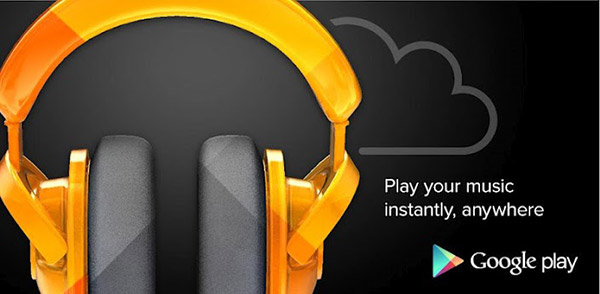
الجزء 2: كيفية الحصول على موسيقى iTunes على Android باستخدام أداة خارجية خاصة
توفر بعض مصانع الهواتف الذكية التي تعمل بنظام Android أيضًا برنامجًا للحصول على موسيقى iTunes على هاتف Android الذكي. إذا كنت تستخدم أجهزة Samsung أو HTC أو Sony Android ، فيمكنك العثور على أفضل الطرق لنقل الأغاني من iTunes إلى هذه العلامات التجارية.
الايجابيات: البرامج مثبتة مسبقا. لا يلزمك تثبيت برنامج للحصول على موسيقى iTunes على Android مرة أخرى. لن تشغل مساحة لهاتف Android الخاص بك.
السلبيات: قد لا يعمل البرنامج المجمّع مع علامات تجارية أخرى. الإجراء ليس من السهل تحميل موسيقى iTunes على Android باستخدام هذه البرامج.
الطريقة 1: نسخ الموسيقى مع Samsung KIES
- 1.Move كل الموسيقى من iTunes إلى Samsung لدمج كل الأغاني في مجلد واحد. افتح iTunes وانقر على قائمة "ملف".
- 2.Click "المكتبة" متبوعاً بـ "تنظيم المكتبة" ، تأكد من وضع علامة على "توحيد الملفات" واضغط على زر "موافق" للمتابعة.
- 3.Launch برنامج "Samsung Kies" من جهاز الكمبيوتر الخاص بك ، ثم قم بتوصيل هاتفك بالكمبيوتر لنقل الموسيقى من iTunes إلى Android.
- 4.Click على "الموسيقى" لتحديد خيار "المكتبة" للعثور على اكتشافها من قبل Kies. بعد ذلك انقر على "ملف" من شريط القائمة لاختيار "إضافة مجلد إلى المكتبة".
- 5.Check أسفل القائمة تحت إما الكمبيوتر أو هذا الكمبيوتر لمجلد بعنوان الموسيقى. انقر مرة واحدة لتمييزه ، ثم اضغط على الزر تحديد مجلد.
- 6. ستظهر مسارات iTunes في KiesLibrary ، واختيار المسارات لاستيراد الأغاني إلى Samsung أو تحديد جميع المسارات من المكتبة.
- 7. وأخيرًا ، يمكنك النقر على الزر "هاتف" لإرسال الموسيقى من iTunes إلى Android الذكي الآن.
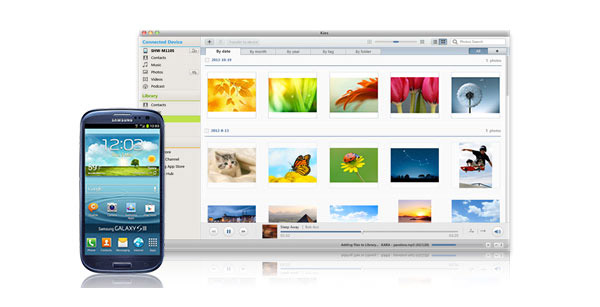
الطريقة 2: نسخ الموسيقى باستخدام HTC Sync Manager
- 1. توحيد جميع الأغاني في iTunes أولاً ، ثم انقر فوق الزر "ملف" من شريط القوائم.
- 2. انقر على "المكتبة" متبوعة بـ "تنظيم المكتبة" من القائمة.
- 3. حدد مربع "توحيد الملفات" ، ثم اضغط على الزر "موافق" للمتابعة.
- 4. افتح HTC Sync وقم بتوصيل هاتف HTC الذكي بجهاز الكمبيوتر الخاص بك. ثم قم بنقل الموسيقى من iTunes إلى Android باستخدام HTC Sync Manager.
- 5. لأول مرة تفتح فيها HTC Sync ، ستتم إضافة الموسيقى إلى المكتبة تلقائيًا. اختر "إعدادات الموسيقى" من علامة التبويب "الموسيقى".
- 6. حدد "الاستيراد التلقائي من iTunes إلى HTC Sync Manager".
- 7. انقر فوق "هذا الكمبيوتر" لعرض الأغاني التي قمت بإضافتها من مجموعة iTunes الخاصة بك. ثم اختر موسيقى الفنانين أو المسارات إلى "نسخ إلى الهاتف".
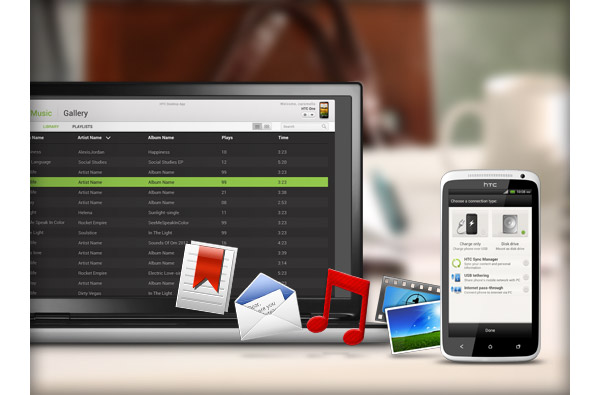
الطريقة 3: نسخ الموسيقى باستخدام Sony Media Go
- 1. تأكد من أن كل موسيقى iTunes موجودة في مكان واحد ، ثم افتح برنامج "iTunes" وانقر على زر "File".
- 2. انقر على "المكتبة" متبوعة بـ "تنظيم المكتبة" من القائمة.
- 3. حدد مربع "توحيد الملفات" ، ثم اضغط على الزر "موافق" للمتابعة.
- 4. قم بتوصيل هاتف Sony الذكي وافتح برنامج Sony PC Companion.
- 5. انقر فوق الزر "ابدأ" لنسخ الموسيقى باستخدام Sony Media Go.
- 6. سيقوم Media Go بمسح الموسيقى تلقائيًا من مجلد iTunes الموجود بالموسيقى.
- 7. تأكد من وضع علامة على Music \ iTunes \ iTunes Media ثم اضغط على OK للمتابعة.
- 8. ستتم الآن تعبئة مكتبة Media Go بمجموعة الموسيقى الخاصة بك.

باستخدام الحلول المذكورة أعلاه ، يمكنك أيضًا استخدام كابل USB وموصل لنقل الموسيقى من iTunes إلى Android. إنها الطريقة الأكثر استخدامًا. ولكنه يستغرق وقتًا طويلاً قليلاً لأنه ينقل الموسيقى فقط إلى جهاز Android واحد في كل مرة.
إذا كنت تبحث عن طريقة سهلة لنسخ الأغاني من iTunes إلى Smartphone ، فيمكنك استخدام Tipard Phone Transfer. يمكنك فقط توصيل الهاتف بـ iTunes بنسخ الموسيقى من iTunes إلى Android مباشرة. ما عليك سوى تنزيل البرنامج الساخن مجانًا لمعرفة المزيد من التفاصيل حول أسهل طريقة لتحميل الأغاني من iTunes إلى Android الذكي.